5 prostych rozwiązań dla braku wyświetlania podpisu w programie Microsoft Word
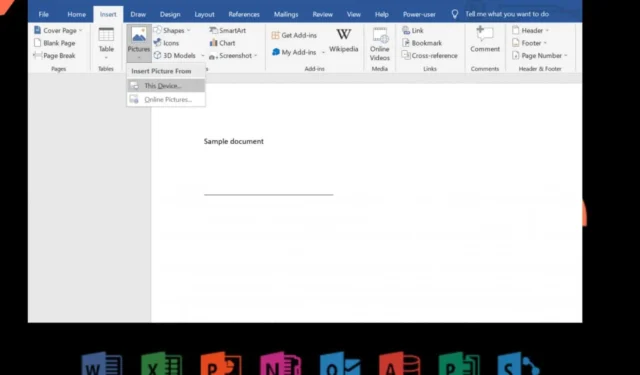
Dodanie podpisów do dokumentów Microsoft Word zwiększa ich autentyczność i wiarygodność. Jeśli jednak wysyłasz dokument, a podpis nie pojawia się po stronie odbiorcy, może to oznaczać problem.
Istnieje kilka metod dodawania podpisów w programie Word, a jeśli odbiorca ich nie widzi, problem może leżeć w różnych wersjach oprogramowania lub formatach plików. Możliwe jest również, że podpis nie został wstawiony poprawnie lub dokument został uszkodzony. Znakiem rozpoznawczym tego jest to, że dokumenty programu Word nie zapisują się prawidłowo.
Jakie kroki mogę podjąć, jeśli podpis w programie Microsoft Word nie jest widoczny?
1. Dostosuj ustawienia w oknie Właściwości
- Otwórz program Microsoft Word i utwórz nowy, pusty dokument.
- Wybierz Plik z menu, a następnie kliknij Konto.
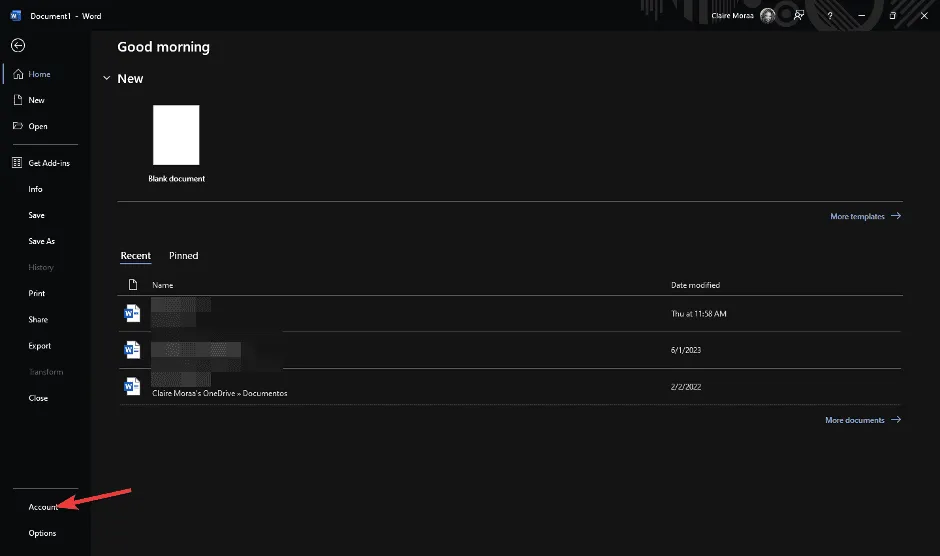
- Kliknij Wyloguj .
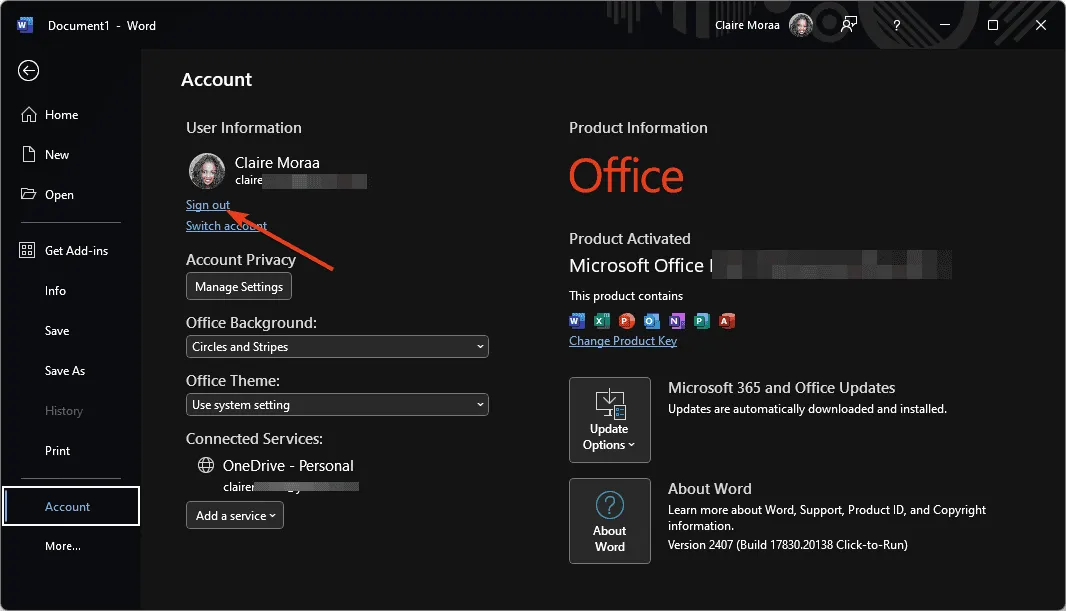
- Zaloguj się ponownie na swoje konto, a następnie znajdź folder, w którym zainstalowany jest program Microsoft Word. Kliknij go prawym przyciskiem myszy i wybierz Otwórz lokalizację pliku .
- Kliknij prawym przyciskiem myszy ikonę Microsoft Word i wybierz Właściwości .
- Na karcie Skrót użyj menu rozwijanego obok pozycji Uruchom, wybierz opcję Zmaksymalizowany i kliknij przycisk OK.
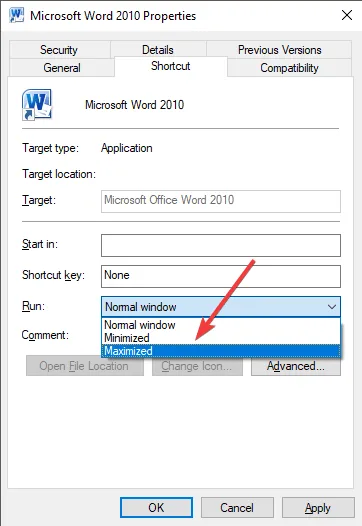
- Sprawdź, czy to rozwiązuje Twój problem. Jeśli nie, przejdź do następnego kroku.
Brak podpisu może być spowodowany problemami z renderowaniem. Przełączenie wyświetlania na zmaksymalizowane może rozwiązać wszelkie problemy z widocznością.
2. Wyczyść pamięć podręczną Microsoft i uruchom program Word w trybie awaryjnym
- Zamknij wszystkie aplikacje pakietu Office.
- Naciśnij Windowsklawisz +, Raby otworzyć okno dialogowe Uruchom .
- Wprowadź następujące polecenie i naciśnij Enter:
%appdata%\Microsoft\Office\Recent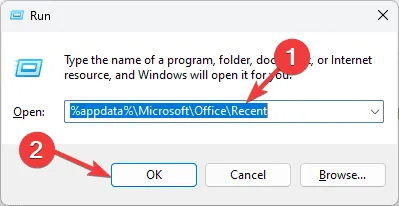
- Usuń wszystkie pliki w tym folderze i uruchom ponownie program Microsoft Word.
- Otwórz ponownie okno dialogowe Uruchom , naciskając Windowsklawisz + R.
- Wprowadź polecenie:
word /safei naciśnij Enter.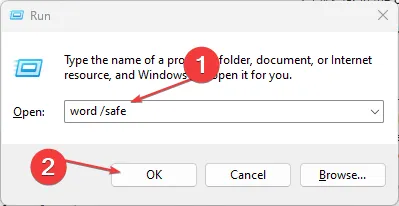
3. Napraw dokument Word
- Uruchom program Microsoft Word i utwórz nowy dokument.
- Kliknij Plik .
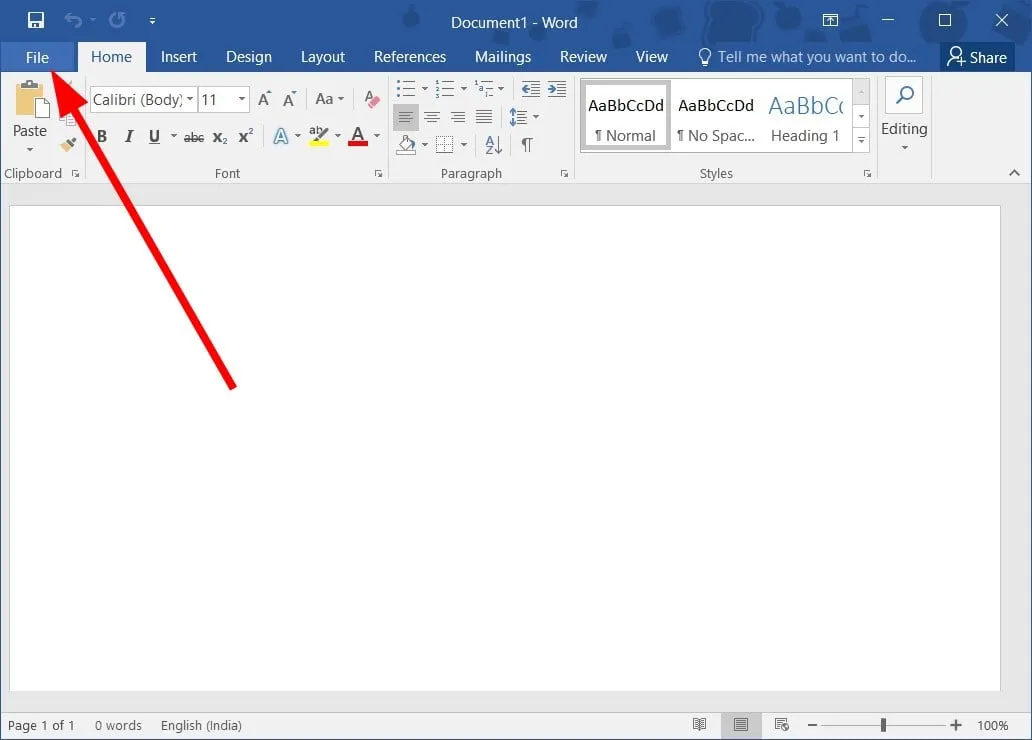
- Wybierz Otwórz .
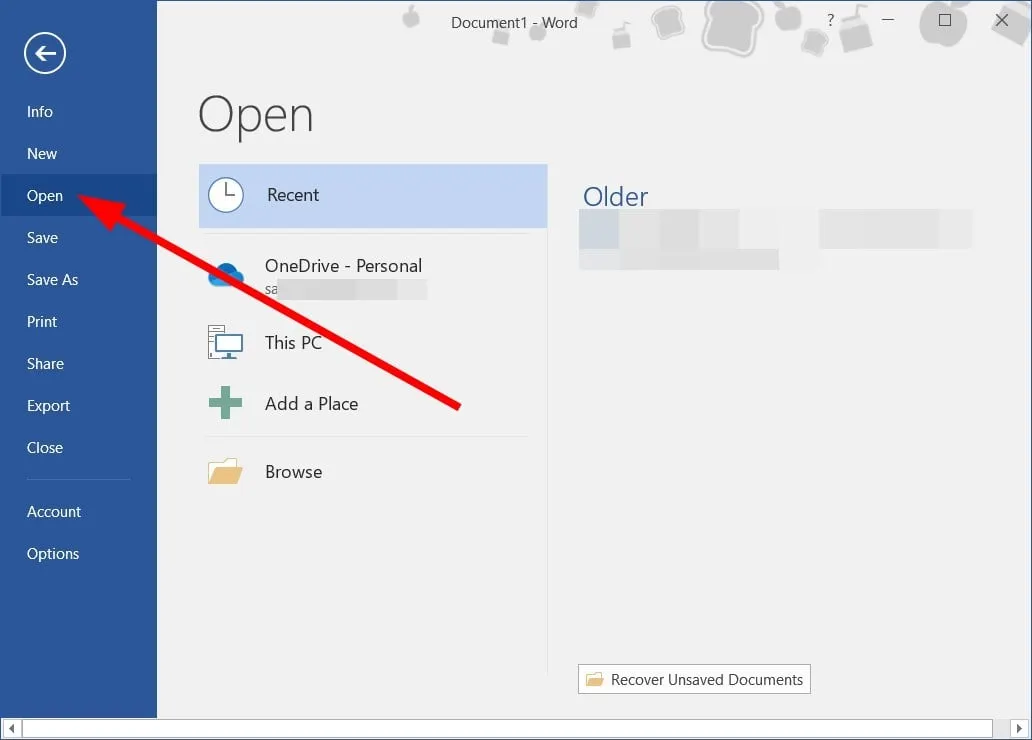
- Kliknij przycisk Przeglądaj , aby znaleźć problematyczny plik Word.
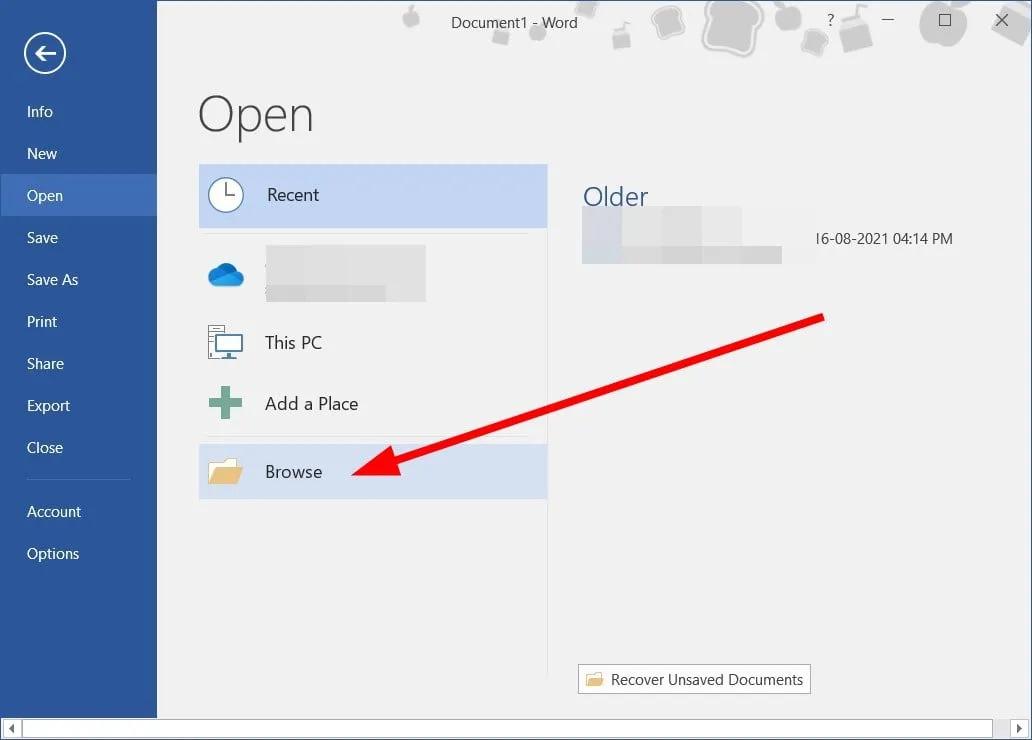
- W menu Narzędzia wybierz opcję Otwórz i napraw .
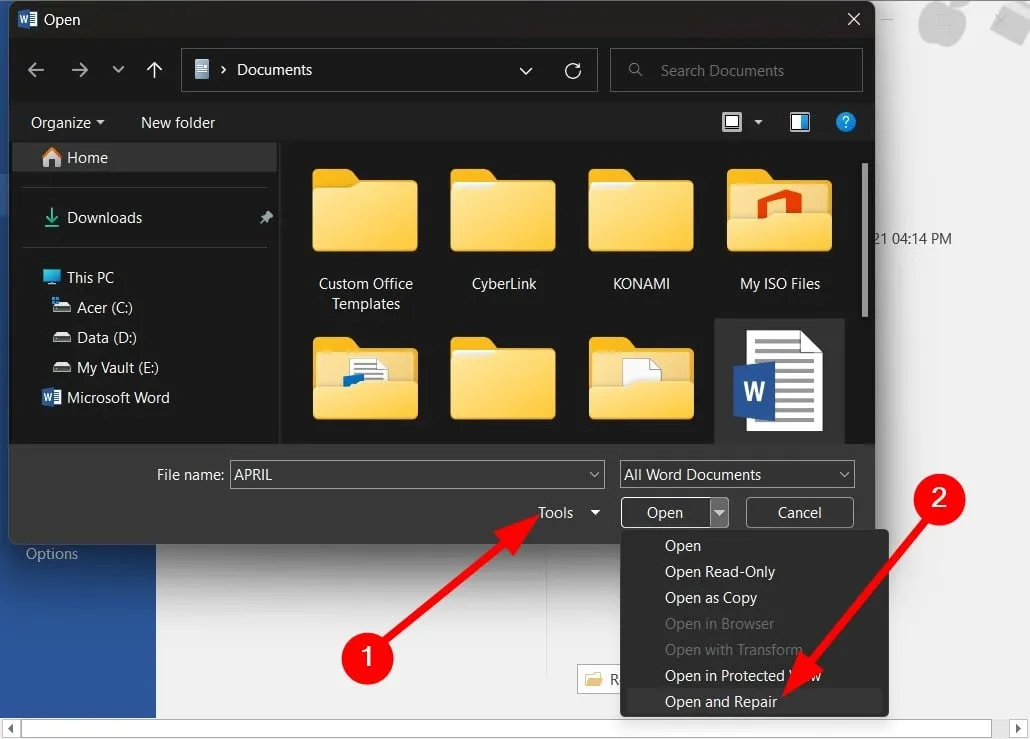
- Uszkodzony dokument Word zostanie naprawiony, dzięki czemu będziesz mógł ponownie uzyskać do niego dostęp.
- Alternatywnie możesz przenieść treść do nowego dokumentu i ponownie zintegrować podpis.
4. Naprawa pakietu Microsoft Office
- Naciśnij Windows klawisz , wpisz Panel sterowania w polu wyszukiwania i wybierz Otwórz.
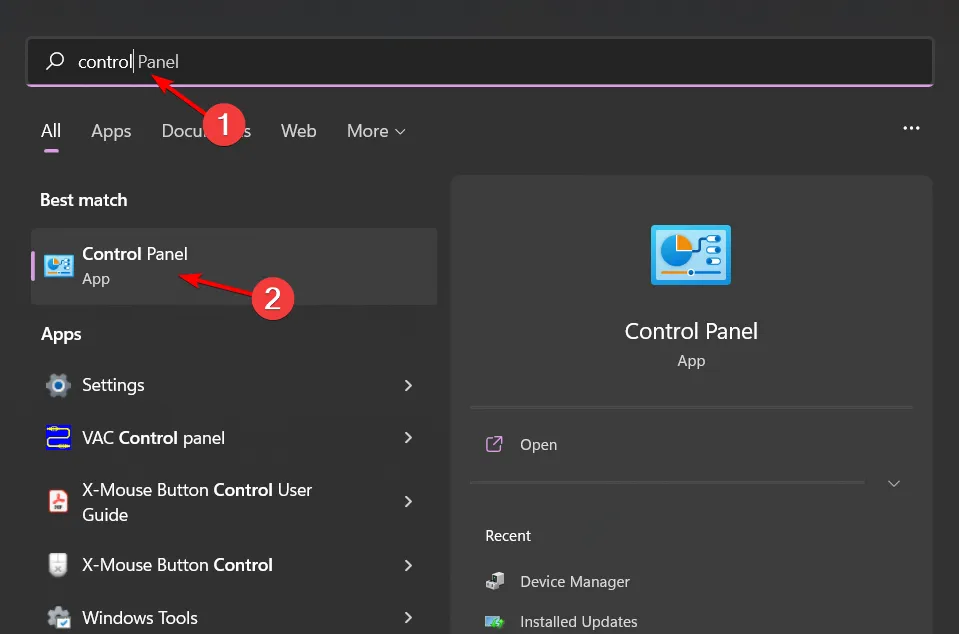
- W obszarze Programy kliknij opcję Odinstaluj program .
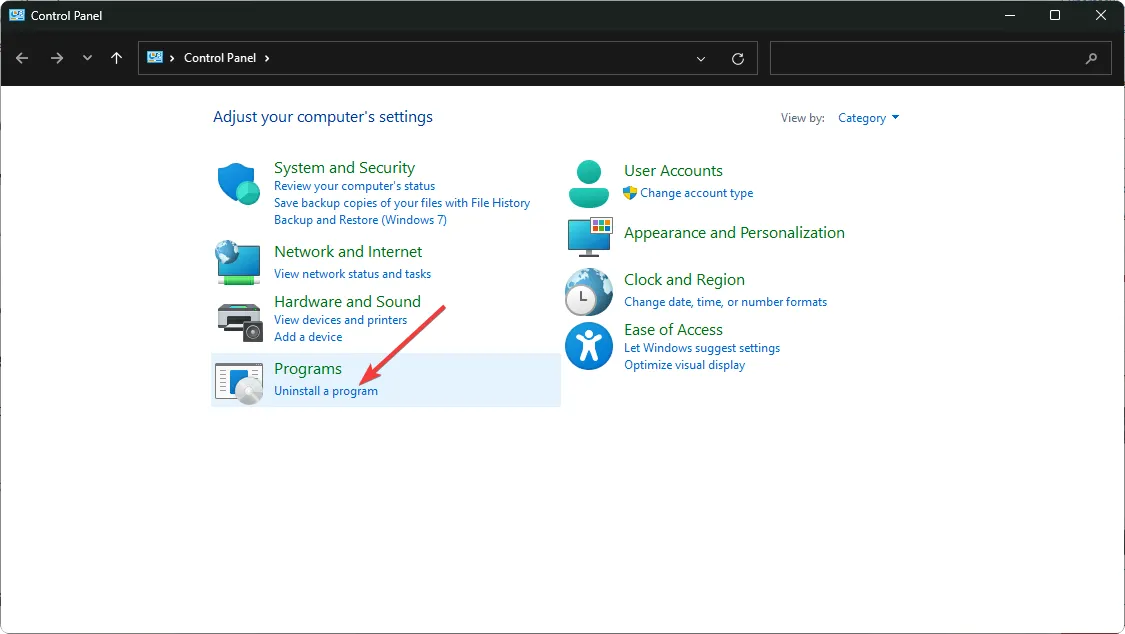
- Znajdź pakiet MS Office , kliknij go i wybierz opcję Zmień.
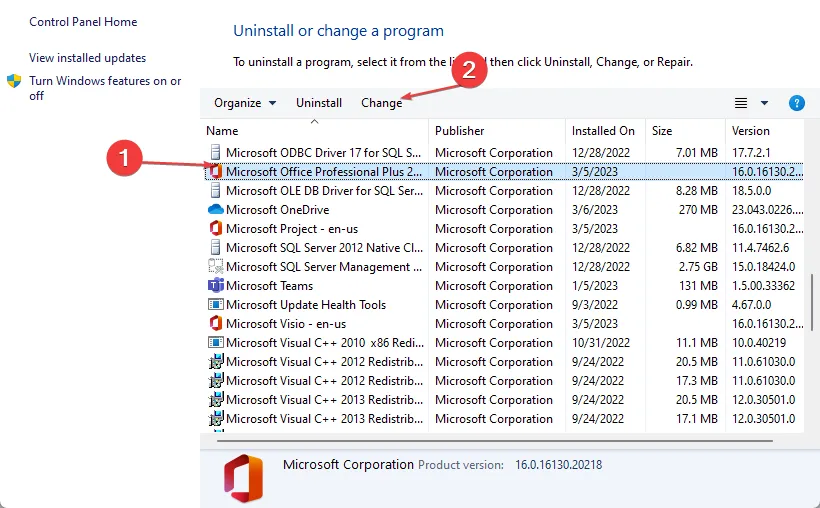
- Wybierz opcję Naprawy online i kliknij przycisk Napraw.
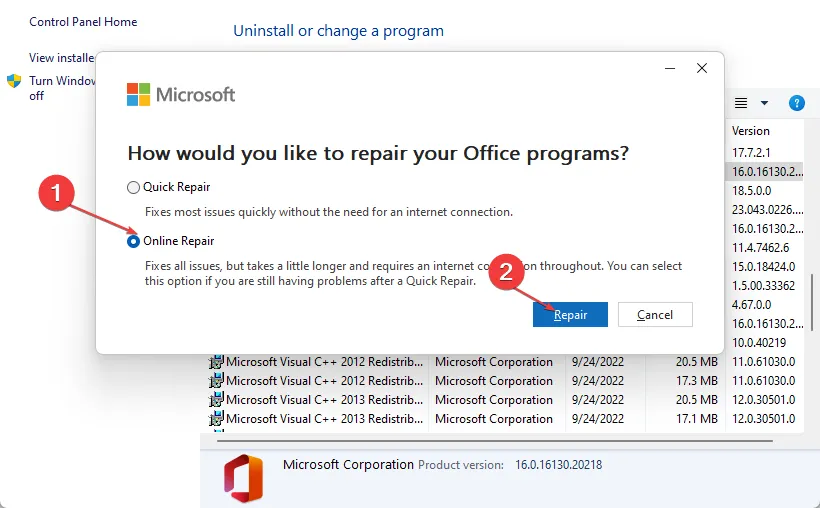
Możesz również rozważyć przywrócenie ustawień domyślnych programu Microsoft Word, aby sprawdzić, czy problem nadal występuje.
5. Zainstaluj ponownie pakiet Microsoft Office
- Naciśnij Windows klawisz , wpisz Panel sterowania i wybierz Otwórz.
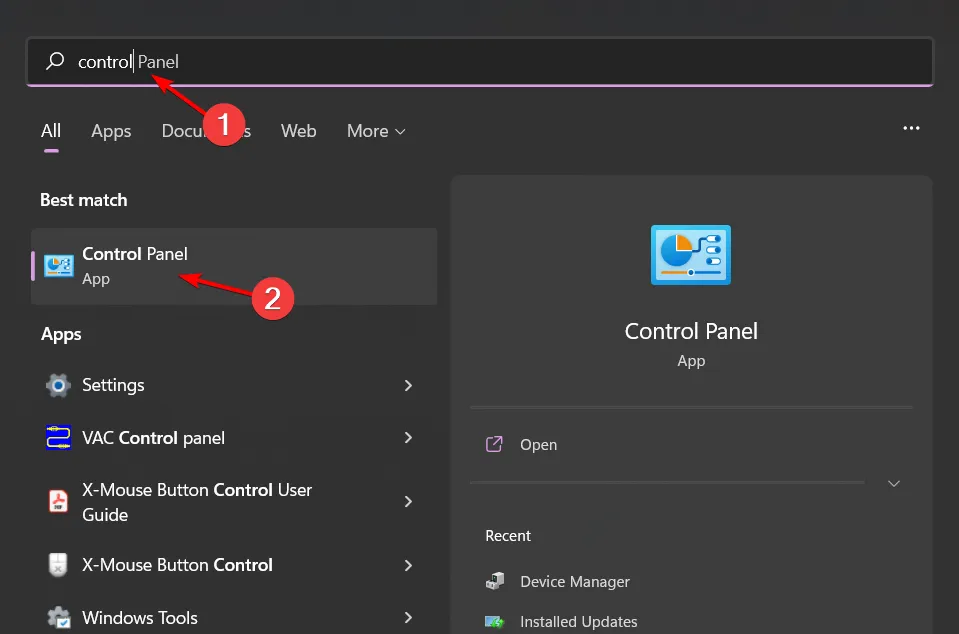
- Przejdź do opcji Odinstaluj program w obszarze Programy.
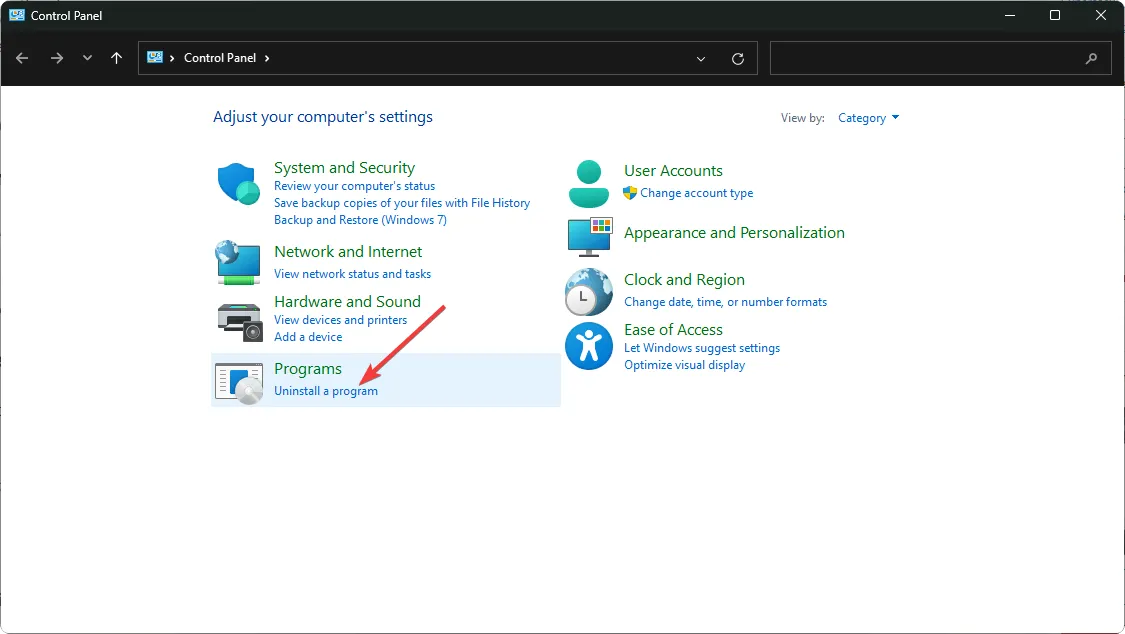
- Znajdź pakiet MS Office , kliknij go i wybierz Odinstaluj.
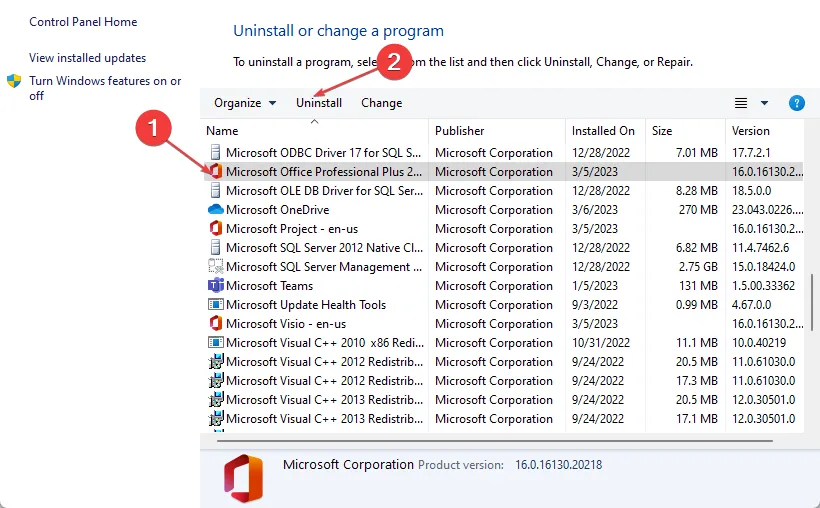
- Po wykonaniu tej czynności uruchom ponownie komputer i pobierz najnowszą wersję pakietu Microsoft Office dla systemu Windows.
Aby zapobiec przyszłym problemom, upewnij się, że aplikacja Microsoft Word jest stale aktualizowana. Ponadto zastosuj najlepsze praktyki wstawiania podpisów i udostępniaj dokumenty w zgodnych formatach.
Przekonwertowanie dokumentów do powszechnie akceptowanego formatu, np. PDF, przed udostępnieniem może zagwarantować, że podpisy pozostaną nienaruszone i nie będą stwarzać żadnych problemów.
Oprócz braku wyświetlania podpisów mogą zdarzyć się przypadki, że ostatnio otwierane dokumenty znikną z interfejsu programu Word.
Aby uzyskać więcej informacji na temat podpisów, zapoznaj się z naszymi najnowszymi przewodnikami, w których wyjaśniono, jak dodać wiele wierszy podpisu w programie Microsoft Word.
Czy któreś z proponowanych rozwiązań pomogło przywrócić Twój podpis Word? Masz inne rekomendacje? Podziel się swoimi spostrzeżeniami w komentarzach poniżej.



Dodaj komentarz